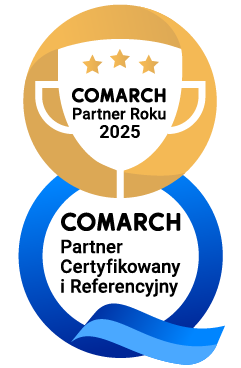Aktualna wersja systemu Comarch ERP XL posiada już funkcjonalność JPK (Jednolity Plik Kontrolny). Na mocy ustawy z dn. 10 września 2015 roku przedsiębiorcy mają obowiązek udostępnić organom podatkowym informacji handlowe i finansowe księgowe w postaci pliku XML. Za pomocą JPK należy wysłać: księgi rachunkowe, wyciągi bankowe, faktury VAT, operacje magazynowe, rejestry VAT.
Lista plików JPK
Plik JPK ma tak duży zakres, iż został on oznaczony jako „Generowanie pliku JPK” w module administrator na karcie operatora, w zakładce Parametry. Dzięki takiej zakładce możemy podejrzeć istniejące pliki lub tworzyć nowe. Sam Jednolity Plik Kontrolny pojawia się w module Księgowość na zakładce Narzędzia. W filtrze typ zawarte są wszelkie rodzaje JPK. W przypadku plików o statusie zaakceptowana lub zatwierdzona możliwy jest ich eksport w postaci XML na dysk.
- Wyciąg bankowy (JPK_WB)
Zawiera sześć zakładek:
- Ogólne
To zbiór najważniejszych informacji dotyczących JPK, jego parametrów oraz ustawień. Na tym poziomie wybrać należy rejestr bankowy, który zostanie pobrany do generacji, a z niego zaciągniemy zapisy oraz zakres dat, za który ma zostać utworzony plik. Konieczne jest również podanie właściwego Urzędu Skarbowego. Kod urzędu zostaje automatycznie pobrany z karty urzędu. Ważny zauważenia jest fakt, iż zakładka ta posiada opcję: Uwagi, gdzie dla każdego rodzaju statusu możemy dopisać indywidualne uwagi dotyczące Jednolitego Pliku Kontrolnego.

- Nagłówek
To miejsce, gdzie zebrane zostają wszelkie informacje dotyczące JPK. W tym miejscu znajdziemy informacje dotyczące rachunku bankowego (w formacie IBAN) oraz jego saldo na początek i koniec okresu zadanego. Za cały okres zdalny wygenerowany zostanie jeden plik JPK_WB. Operacja ta następuje automatycznie, niezależnie od częstotliwości ustawienia raportów w rejestrze bankowym.

- Podmiot
Zawiera informacje dotyczące podatnika: NIP, REGON, Nazwę firmy, dane teleadresowe, pobierane bezpośrednio z pieczątki firmy (z możliwością edycji).
- Listy JPK
Miejsce, gdzie pobierane są informacje z rejestrów bankowych. Posiada dwie listy: „podsumowanie wyciągu” – informacje o wszystkich operacjach bankowych z jednego konkretnie wybranego dnia oraz „Operacje bankowe” – zawierające szczegóły wszystkich wyciągów z jednego dnia. Widoczny jest, zatem kontrahent, kwota i opis operacji, a także saldo rachunku bankowego po każdej z transakcji. W Comarch ERP XL podczas dodawania nowego zapisu bankowego zostawiając pustą zakładkę: podmiot INNY możemy spowodować zakwestionowanie poprawności pliku podczas jego analizy przez organ kontrolujący.

- Sumy CTRL
Z poziom tej zakładki otrzymujemy informacje na temat wszelkich przeprowadzonych operacji bankowych, ich liczbę, kwotę uznań oraz kwotę obciążeń raportowanego rachunku.
- Załączniki
- Księgi rachunkowe (JPK_KR)
Zawierają informacje dotyczące zapisów księgowych, tj. zestawienie obrotów i sald, listę zapisów na kontach oraz w dziennikach w danych okresie. Składa się z sześciu zakładek:
- Ogólne
Zawiera zakres dat za jaki ma być wykonane zestawienie oraz posiada wskazanie docelowego urzędu. Ma on funkcjonalność „uwzględniania zapisów w buforze”. Po jego zaznaczeni widzimy zarówno dokumenty zatwierdzone, jak i te znajdujące się w buforze.
- Nagłówek
To zebrane zostają wszelkie informacje dotyczące JPK. W tym miejscu znajdziemy informacje dotyczące sald na początek i koniec okresu zadanego. Za cały okres zdalny wygenerowany zostanie jeden plik JPK_KR. Operacja ta następuje automatycznie, niezależnie od częstotliwości ustawienia raportów w rejestrze bankowym.
- Podmiot
Zawiera informacje dotyczące podatnika: NIP, REGON, Nazwę firmy, dane teleadresowe, pobierane bezpośrednio z pieczątki firmy (z możliwością edycji).
- Lista JPK
Zbiór informacji pobranych z zapisów księgowych. Posiada cztery listy: „Zagregowane Zestawienie Obrotów i Sald” zawierające salda Winien i Ma, „Zestawienie Obrotów i Sald” pogrupowane według kategorii kont, „Zapisy na kontach” to szczegółowe informacje dotyczące wszelkich operacji, jakie odbyły się na koncie, „Dziennik” zawiera akronim operatora odpowiadającego za treść zapisu. Dzięki funkcji „od szczegółu do ogółu”, jesteśmy w stanie wychwycić tylko interesujące nas informacje, dzięki zaznaczeniu konkretnej kategorii.

- Sumy CTRL
Zebrane tu zostały informacje dotyczące wszystkich operacji, jakie zostały przeprowadzone. W przypadku ksiąg rachunkowych jest to liczba wierszy dziennika, suma kwot operacji w dziennikach, liczba wierszy zapisów na kontach księgowych oraz suma tych zapisów po stronie Winien i Ma.
- Załączniki
- Magazyn (JPK_MAG)
Zbiór informacji o przeprowadzonych transakcjach na magazynie w danym czasie.Znajdziemy tu dane dotyczące wydań i przyjęć magazynowych, a także listę rozchodów wewnętrznych i przesunięć międzymagazynowych. Plik ten podzielony został na dziewięć zakładek:
- Ogólne
To zakres dat za jaki ustawiamy przygotowanie zestawienia wykonanych transakcji magazynowych oraz wskazanie docelowego urzędu. Wygenerowanie JPK dotyczy każdego magazynu oddzielnie, dlatego też zakładka „Ogólne” pozwala nam wybrać magazyn, jaki chcemy raportować z możliwością wyboru według daty operacji bądź według daty dokumentu. W przypadku, gdy dokument ma różne daty operacji oraz wystawienia, pozwala to na określenie, która z tych dat będzie decydować o ujęciu go na liście JPK_MAG.
- Nagłówek
To miejsce, gdzie zebrane zostają wszelkie informacje dotyczące JPK. W tym miejscu znajdziemy informacje dotyczące sald na początek i koniec okresu zadanego. Za cały okres zdalny wygenerowany zostanie jeden plik JPK_MAG. Operacja ta następuje automatycznie, niezależnie od częstotliwości ustawienia raportów w rejestrze bankowym. Dodatkowo posiada pole z akronimem danego magazynu.
- Podmiot
Zawiera informacje dotyczące podatnika: NIP, REGON, Nazwę firmy, dane teleadresowe, pobierane bezpośrednio z pieczątki firmy (z możliwością edycji).
- Zakładki Lista PZ, Lista WZ, Lista RW, Lista MM
To zestawienie dotyczące każdego rodzaju transakcji przeprowadzonej na magazynie(przyjęcia towarów lub materiałów –Lista PZ, ich wydania – lista WZ, zużycie w produkcji –lista RW, przesunięcia międzymagazynowe –lista MM).

- Suma CTRL
Zawiera informacje dotyczące wszelkich operacji, jakie zostały zarejestrowane na magazynie.
- Rejestry VAT (JPK_VAT)
To szczegółowy wykaz dokumentów, jakie składają się na deklarację VAT – 7. W pliku tym generowane będą jedynie okresy miesięczne. Dane do plików zaciągane są automatyczne. Jeśli wystąpią jakieś niezgodności dotyczące pól 36, 37, 38 należy je skorygować ręcznie. Plik podzielony został na siedem zakładek:
- Ogólne
Na poziomie tej zakładki wybieramy miesiąc za jakimi chcemy utworzyć zestawienie. Definiujemy tutaj również wskaźnik struktury sprzedaży wykorzystany do obliczeń oraz wskazujemy urząd docelowy.
- Nagłówek
To miejsce, gdzie zebrane zostają wszelkie informacje dotyczące JPK. W tym miejscu znajdziemy informacje dotyczące saldo na początek i koniec okresu zadanego. Za cały okres zdalny wygenerowany zostanie jeden plik JPK_VAT. Operacja ta następuje automatycznie, niezależnie od częstotliwości ustawienia raportów w rejestrze bankowym. Dodatkowo posiada pole z akronimem danego magazynu.
- Podmiot
Zawiera informacje dotyczące podatnika: NIP, REGON, Nazwę firmy, dane teleadresowe, pobierane bezpośrednio z pieczątki firmy (z możliwością edycji).
- Sprzedaż VAT-7, Zakup VAT-7
Zakładka ta zawiera informacje o wszystkich dokumentach sprzedażowych oraz zakupowych, w których uwzględniony jest VAT – 7. Podzielona jest na dwie listy. Z czego jedna to ogólna informacja na temat ilości dokumentów, druga natomiast mówi nam o szczegółach każdego dokumentu.

- Sumy CTRL
Zawiera informacje dotyczące wszystkich ilości wprowadzonych dokumentów, podlegających deklaracji VAT – 7.
- Faktury (JPK_FA)
Plik ten przekazuje informacje o zarejestrowanych w danym czasie fakturach. Na tym poziomie system ignoruje faktury, które mają status: niezatwierdzone oraz takie, które nie posiadają wartości dostawy/kosztu własnego sprzedaży. Liczba transakcji raportowanych jest określona, dlatego nie w każdy przypadku będzie się ona stuprocentowo zgadzała z danymi w programie. Aby poprawnie przekazać dane należy pogrupować dokumenty według konkretnego atrybutu:
- Ogólne
Wybieramy zakres dat oraz typ dokumentu: sprzedaż/zakup warunkując do datą: deklaracji VAT, wystawienia, sprzedaży (domyślna dla sprzedaży), księgowania, księgowania + bufor, zakupu, wpływu (domyślna dla zakupu). Musimy wybrać również walutę w jakiej chcemy rozliczyć dany plik oraz wskazać urząd docelowy
- Nagłówek
To miejsce, gdzie zebrane zostają wszelkie informacje dotyczące JPK. W tym miejscu znajdziemy informacje dotyczące saldo na początek i koniec okresu zadanego. Za cały okres zdalny wygenerowany zostanie jeden plik JPK_FA. Operacja ta następuje automatycznie, niezależnie od częstotliwości ustawienia raportów w rejestrze bankowym. Dodatkowo posiada pole z akronimem danego magazynu.
- Podmiot
Zawiera informacje dotyczące podatnika: NIP, REGON, Nazwę firmy, dane teleadresowe, pobierane bezpośrednio z pieczątki firmy (z możliwością edycji).
- Listy JPK
Zawierają spis wszystkich faktur jakie mamy w systemie. Podzielona jest na dwie listy. Z czego jedna to ogólna informacja na temat ilości dokumentów, druga natomiast mówi nam o szczegółach każdego dokumentu.

- Suma CRTL
Odczytamy z tego poziomu ilość oraz wartość faktur, a także liczbę wszystkich pozycji na dokumentach oraz ich wartość.
Parametr JPKFA na fakturach sprzedaży oraz zakupu
W wersji 2016.3 dodano nowy parametr w postaci czeku do zatwierdzenia o nazwie JPKFA, który domyślnie zostaje zaznaczony w momencie wprowadzania faktury. Po jego zaznaczeniu dana faktura jest dołączana do Jednolitego Pliku Kontrolnego, jeśli tego nie uczynimy dana faktura nie zostanie załączona do rejestru. On warunkuje nie umieszczenie faktur a-vista w zestawieniu. W celu seryjnej zmiany wartości parametru JPK_VAT na liście dokumentów należy zaznaczyć odpowiednie faktury oraz poziomu menu kontekstowego wybrać opcje:
- Zaznacz parametr JPK – nastąpi zaznaczenie parametru JPKFA w nagłówkach wskazanych na liście faktur
- Odznacz parametr JPK – nastąpi odznaczenie parametru JPKFA w nagłówkach wskazanych na liście faktur.
Zmiany parametru JPKFA można dokonać na dokumencie o każdym statusie.
W formularzach „pełnych” faktur plik JPK zostanie zawarty w Nagłówku , przy polu „Przyczyny zwolnienia z VAT”.
W formularzu „uproszczonych” faktur a-vista w zakładce Ogólne, przy polu „Przyczyny zwolnienia z VAT”.
Dokumenty FAI rejestrujące zakup kontrahentów z i poza UE umieszczony on został obok pola Faktura, przy polu „Przyczyny zwolnienia z VAT”.